ο Εφαρμογή αριθμομηχανής σε Windows 10 είναι μια προεπιλεγμένη εφαρμογή που εκτιμούν πολλά άτομα. Είναι ένα γρήγορο και προσβάσιμο εργαλείο για την εκτέλεση υπολογισμών σε διαφορετικά πεδία, όπως μια τυπική αριθμομηχανή, επιστημονική αριθμομηχανή, μετατροπή νομίσματος και πολλά άλλα. Ωστόσο, ορισμένοι χρήστες αναφέρουν ότι η εφαρμογή αριθμομηχανής δεν λειτουργεί.
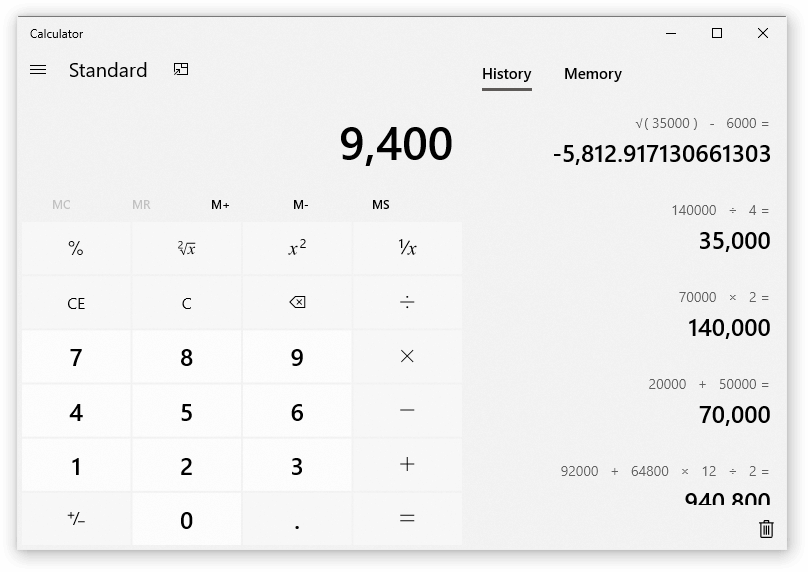
Εάν η αριθμομηχανή σας ενεργεί, δεν ανοίγει, παγώνει ή έχει άλλα προβλήματα, είμαστε εδώ για να σας βοηθήσουμε. Σε αυτό το άρθρο, θα βρείτε απαντήσεις και λύσεις για να διορθώσετε την αριθμομηχανή μέσα σε λίγα λεπτά.
Ας ξεκινήσουμε αμέσως!
Η γραμμή εργασιών πλήρους οθόνης των Windows 10 δεν κρύβεται
Συνήθη προβλήματα με την εφαρμογή Αριθμομηχανή
Υπάρχουν πολλά ζητήματα που μπορούν να προκύψουν κατά τη χρήση της αριθμομηχανής στα Windows 10. Το άρθρο μας στοχεύει να σας δώσει τη λύση σε όλα αυτά τα ζητήματα, καθιστώντας εύκολο να υπολογίσετε ξανά!
- Η Αριθμομηχανή των Windows 10 δεν θα ανοίξει, θα ξεκινήσει ή θα ξεκινήσει . Πολλοί χρήστες αναφέρουν ότι η εφαρμογή αριθμομηχανής δεν ανοίγει όταν προσπαθούν να την εκκινήσουν. Σύμφωνα με αυτές τις αναφορές χρηστών, η εφαρμογή δεν αποκρίνεται καθόλου, δεν δείχνει κανένα σημάδι μιας διαδικασίας που προσπαθεί να ξεκινήσει.
- Η Αριθμομηχανή των Windows 10 ανοίγει και κλείνει αμέσως . Υπάρχει ένα πρόβλημα στο οποίο η αριθμομηχανή ανοίγει, αλλά κλείνει αμέσως μετά. Υποψιαζόμαστε ότι αυτό οφείλεται στην παρουσία κατεστραμμένων αρχείων στο σύστημά σας.
- Ο υπολογιστής των Windows 10 δεν λειτουργεί για έναν χρήστη ή διαχειριστή . Ορισμένες αναφορές αναφέρουν ότι η αριθμομηχανή δεν λειτουργεί μόνο για έναν συγκεκριμένο χρήστη ή διαχειριστή. Αυτό μπορεί να λυθεί εύκολα εφαρμόζοντας τις μεθόδους μας παρακάτω.
- Ο υπολογιστής των Windows διακόπτεται . Μερικές φορές οι χρήστες μπορούν να χρησιμοποιήσουν την αριθμομηχανή, αλλά απροσδόκητα διακόπτεται ή κλείνει, προκαλώντας τους να πρέπει να ξεκινήσουν εκ νέου. Αυτό είναι σίγουρα ένα απογοητευτικό ζήτημα, αλλά μπορούμε να βοηθήσουμε.
Εάν υπάρχει κάποιο από αυτά τα προβλήματα στη συσκευή σας, σας συνιστούμε να μεταβείτε αμέσως στην επόμενη ενότητα και να εφαρμόσετε τις διορθώσεις μας.
Συλλέξαμε μερικούς από τους καλύτερους, πιο αποτελεσματικούς τρόπους επαναφοράς της εφαρμογής Αριθμομηχανή στα Windows 10. Αυτές οι μέθοδοι είναι εύκολο να ακολουθηθούν και μπορούν επαναφέρετε την εφαρμογή σας μέσα σε λίγα λεπτά.
Ας ξεκινήσουμε με την αντιμετώπιση προβλημάτων!
Μέθοδος 1: Καταχωρίστε ξανά τις εφαρμογές των Windows 10 μέσω του PowerShell

Δεδομένου ότι η αριθμομηχανή είναι μια προεπιλεγμένη εφαρμογή στα Windows 10, μπορείτε πιθανώς να την επιδιορθώσετε κάνοντας ξανά εγγραφή αυτών των εφαρμογών των Windows 10.
Αυτό σημαίνει ότι πρέπει να χρησιμοποιήσετε το PowerShell και να εκτελέσετε ένα σενάριο. Πρόκειται για ένα πρόγραμμα παρόμοιο με τη Γραμμή εντολών, επομένως σας συνιστούμε να ακολουθήσετε προσεκτικά τα βήματά μας για να μην προκαλέσετε σφάλματα στη συσκευή σας.
- Πάτα το Windows + S πλήκτρα στο πληκτρολόγιό σας για να εμφανιστεί το εργαλείο αναζήτησης και, στη συνέχεια, αναζητήστε PowerShell .
- Κάντε δεξί κλικ στο Windows PowerShell από τα αποτελέσματα αναζήτησης και, στη συνέχεια, επιλέξτε Εκτέλεση ως διαχειριστής .
- Εάν σας ζητηθεί, κάντε κλικ στο Ναί για να επιτρέψετε στο PowerShell να κάνει αλλαγές στη συσκευή σας.
- Μόλις η εφαρμογή είναι ανοιχτή, αντιγράψτε και επικολλήστε το ακόλουθο σενάριο και, στη συνέχεια, πατήστε το πλήκτρο Enter στο πληκτρολόγιό σας για να το εκτελέσετε: Λήψη-AppXPackage -AllUsers | Foreach {Add-AppxPackage -DisableDevelopmentMode -Register $ ($ _. InstallLocation) AppXManifest.xml}
- Αφού ολοκληρωθεί η διαδικασία επανεγγραφής των εφαρμογών των Windows 10, δοκιμάστε να χρησιμοποιήσετε ξανά την εφαρμογή Αριθμομηχανή.
Μέθοδος 2: Επαναφέρετε την εφαρμογή Αριθμομηχανή από τις ρυθμίσεις σας

Κάτι που μπορείτε να δοκιμάσετε είναι να επαναφέρετε την εφαρμογή Αριθμομηχανή απευθείας μέσω των ρυθμίσεων των Windows 10. Αυτό είναι εύκολο και απλό να γίνει και μπορεί να είναι αρκετά αποτελεσματικό εάν δεν θέλετε να επαναφέρετε όλες τις εφαρμογές των Windows 10 όπως περιγράφεται στην προηγούμενη μέθοδο.
Να τι πρέπει να κάνετε.
Το ethernet δεν έχει έγκυρα παράθυρα διαμόρφωσης ip 8
- Κάνε κλικ στο Αρχικο ΜΕΝΟΥ και επιλέξτε Ρυθμίσεις . Μπορείτε εναλλακτικά να χρησιμοποιήσετε το Windows + I συντόμευση πληκτρολογίου επίσης.
- Κάνε κλικ στο Εφαρμογές πλακάκι και περιμένετε να εμφανιστούν όλες οι εφαρμογές σας στη λίστα. Αυτό μπορεί να διαρκέσει περισσότερο, ανάλογα με τον αριθμό των εφαρμογών που έχετε εγκαταστήσει στο σύστημά σας.
- Τύπος αριθμομηχανή στο πεδίο αναζήτησης για να εντοπίσετε την εφαρμογή.
- Κάντε κλικ στο Αριθμομηχανή και επιλέξτε το Προχωρημένες επιλογές Σύνδεσμος.
- Κάντε κύλιση προς τα κάτω μέχρι να δείτε το Επαναφορά και μετά απλώς κάντε κλικ στο Επαναφορά κουμπί και περιμένετε να ολοκληρωθεί η διαδικασία.
- Ελέγξτε εάν μπορείτε να χρησιμοποιήσετε σωστά την εφαρμογή Αριθμομηχανή.
Μέθοδος 3: Επανεγκαταστήστε την εφαρμογή Αριθμομηχανή

Σε ορισμένες περιπτώσεις, ίσως χρειαστεί να καταργήσετε την εφαρμογή Αριθμομηχανή στο σύνολό της και να την εγκαταστήσετε ξανά από ένα επίσημο πρόγραμμα εγκατάστασης της Microsoft. Αυτή είναι μια απλή διαδικασία που μπορεί να γίνει εφ 'όσον έχετε πρόσβαση στο Microsoft Store.
Ας δούμε πώς να επανεγκαταστήσουμε την εφαρμογή Αριθμομηχανή.
- Κάνε κλικ στο Αρχικο ΜΕΝΟΥ και επιλέξτε Ρυθμίσεις . Μπορείτε εναλλακτικά να χρησιμοποιήσετε το Windows + I συντόμευση πληκτρολογίου επίσης.
- Κάνε κλικ στο Εφαρμογές πλακάκι και περιμένετε να εμφανιστούν όλες οι εφαρμογές σας στη λίστα. Αυτό μπορεί να διαρκέσει περισσότερο, ανάλογα με τον αριθμό των εφαρμογών που έχετε εγκαταστήσει στο σύστημά σας.
- Τύπος αριθμομηχανή στο πεδίο αναζήτησης για να εντοπίσετε την εφαρμογή.
- Κάντε κλικ στο Αριθμομηχανή και κάντε κλικ στο Κατάργηση εγκατάστασης κουμπί. Περιμένετε να ολοκληρωθεί η διαδικασία και μετά βγείτε από τις Ρυθμίσεις.
- Πάτα το Windows + S πλήκτρα στο πληκτρολόγιό σας για να εμφανιστεί το βοηθητικό πρόγραμμα αναζήτησης και, στη συνέχεια, πληκτρολογήστε Κατάστημα Microsoft . Εκκινήστε την εφαρμογή Microsoft Store από τα αποτελέσματα αναζήτησης κάνοντας κλικ σε αυτήν μία φορά.
- Κάνε κλικ στο Αναζήτηση κουμπί πάνω αριστερά στο παράθυρο και μετά πληκτρολογήστε αριθμομηχανή .
- Επιλέγω Αριθμομηχανή Windows από τη Microsoft και κάντε κλικ στο Παίρνω κουμπί.
- Κάντε κλικ στο Εγκαθιστώ κουμπί και περιμένετε να κατεβάσετε και να εγκαταστήσετε την εφαρμογή. Θα πρέπει να μπορείτε να το χρησιμοποιήσετε χωρίς προβλήματα τώρα.
Μέθοδος 4: Εκτελέστε τον Έλεγχο αρχείων συστήματος

Ο Έλεγχος αρχείων συστήματος είναι ένα εργαλείο που διατίθεται στα Windows 10 από προεπιλογή. Ονομάζεται επίσης σάρωση SFC και είναι ο γρηγορότερος τρόπος για να διορθώσετε αυτόματα κατεστραμμένα αρχεία συστήματος και άλλα ζητήματα.
- Πάτα το Windows + R πλήκτρα στο πληκτρολόγιό σας. Αυτό θα αναδείξει το βοηθητικό πρόγραμμα Run.
- Πληκτρολογήστε cmd και πατήστε το Ctrl + Shift + Enter πλήκτρα στο πληκτρολόγιό σας. Με αυτόν τον τρόπο, ξεκινάτε τη γραμμή εντολών με δικαιώματα διαχειριστή.
- Εάν σας ζητηθεί, κάντε κλικ στο Ναί για να επιτρέψετε στη γραμμή εντολών να κάνει αλλαγές στη συσκευή σας.
- Μόλις εμφανιστεί η γραμμή εντολών, πληκτρολογήστε την ακόλουθη εντολή και πατήστε Enter για να την εκτελέσετε: sfc / scannow
- Περιμένετε μέχρι να ολοκληρωθεί η σάρωση SFC στον υπολογιστή σας και να επιδιορθώσετε κατεστραμμένα αρχεία. Αυτό μπορεί να διαρκέσει πολύ καιρό για να διασφαλιστεί ότι δεν θα κλείσετε τη γραμμή εντολών ή θα απενεργοποιήσετε τον υπολογιστή σας.
- Επανεκκίνηση τη συσκευή σας μετά την ολοκλήρωση της σάρωσης.
Μέθοδος 5: Εκτελέστε την εντολή DISM

Ομοίως με τον Έλεγχο αρχείων συστήματος, ΔΙΣΜΟΣ είναι μια εντολή που χρησιμοποιείται για την επιδιόρθωση μιας εικόνας των Windows 10. Με την εκτέλεση της, ενδέχεται να μπορείτε να επαναφέρετε το πρόβλημα που προκάλεσε τα προβλήματα της αριθμομηχανής.
δεν υπάρχει διαθέσιμη συσκευή εκκίνησης Windows 10 dell
- Πάτα το Windows + R πλήκτρα στο πληκτρολόγιό σας. Αυτό θα αναδείξει το βοηθητικό πρόγραμμα Run.
- Πληκτρολογήστε cmd και πατήστε το Ctrl + Shift + Enter πλήκτρα στο πληκτρολόγιό σας. Με αυτόν τον τρόπο, ξεκινάτε τη γραμμή εντολών με δικαιώματα διαχειριστή.
- Εάν σας ζητηθεί, κάντε κλικ στο Ναί για να επιτρέψετε στη γραμμή εντολών να κάνει αλλαγές στη συσκευή σας.
- Μόλις εμφανιστεί η γραμμή εντολών, πληκτρολογήστε τις ακόλουθες δύο εντολές και πατήστε Enter μετά την επίτευξη μιας για να την εκτελέσετε: Dism / Online / Cleanup-Image / StartComponentCleanup, Dism / Online / Cleanup-Image / RestoreHealth.
- Περιμένετε να ολοκληρωθούν οι εντολές και επανεκκινήστε τον υπολογιστή σας .
Μέθοδος 6: Τερματίστε τη διαδικασία RuntimeBroker.exe

Υπάρχουν περιπτώσεις όπου συγκεκριμένες διαδικασίες παρασκηνίου μπορούν να προκαλέσουν σφάλματα στον υπολογιστή σας. Ορισμένοι χρήστες ανέφεραν ότι μετά το τέλος της διαδικασίας Runtime Broker (RuntimeBroker.exe), η εφαρμογή Calculator έχει αρχίσει να λειτουργεί ξανά σωστά.
Μπορείτε να το δοκιμάσετε ακολουθώντας τα παρακάτω βήματα.
- Κάντε δεξί κλικ σε οποιοδήποτε κενό χώρο στη γραμμή εργασιών και, στη συνέχεια, κάντε κλικ στο Διαχειριστής εργασιών . Εναλλακτικά, μπορείτε να χρησιμοποιήσετε το Ctrl + Shift + Esc συντόμευση πληκτρολογίου.
- Εάν η Διαχείριση εργασιών σας έχει ξεκινήσει σε συμπαγή λειτουργία, κάντε κλικ στο Περισσότερες λεπτομέρειες κουμπί που βρίσκεται στο κάτω αριστερό μέρος του παραθύρου. Αυτό θα επεκτείνει τα πάντα σε πλήρη προβολή.
- Φροντίστε να παραμείνετε στο Διαδικασίες αυτί. Κάντε κύλιση προς τα κάτω μέχρι να δείτε μια παρουσία του Μεσίτης χρόνου εκτέλεσης . Μπορεί να υπάρχουν πολλά - μην ανησυχείτε.
- Κάντε δεξί κλικ στο Μεσίτης χρόνου εκτέλεσης και επιλέξτε Τέλος εργασίας . Εάν έχετε πολλές περιπτώσεις αυτής της διαδικασίας, φροντίστε να το επαναλάβετε σε όλες.
- Ελέγξτε αν μπορείτε να χρησιμοποιήσετε με επιτυχία την εφαρμογή Αριθμομηχανή τώρα.
Μέθοδος 7: Λήψη του Windows Troubleshooter

Τα Windows 10 έχουν πολλά διαθέσιμα εργαλεία αντιμετώπισης προβλημάτων ώστε οι χρήστες να επιλύουν αυτόματα προβλήματα. Ενώ το Εργαλείο αντιμετώπισης προβλημάτων εφαρμογών Windows Store δεν είναι στη συσκευή σας από προεπιλογή, μπορείτε να το κατεβάσετε εύκολα και να το εκτελέσετε για να επαναφέρετε την εφαρμογή 'Αριθμομηχανή'.
Εδώ είναι όλα τα βήματα που πρέπει να ακολουθήσετε.
- Κάντε κλικ εδώ για να πραγματοποιήσετε λήψη του προγράμματος αντιμετώπισης προβλημάτων των Εφαρμογών των Windows Store . Αυτός ο σύνδεσμος προέρχεται απευθείας από τη Microsoft και θα ξεκινήσει αυτόματα τη διαδικασία λήψης.
- Κάνε κλικ στο Appsdiagnostic10.diagcab αρχείο που μόλις κατεβάσατε για να ξεκινήσει το εργαλείο αντιμετώπισης προβλημάτων.
- Κάνε κλικ στο Προχωρημένος σύνδεσμος κοντά στο κάτω μέρος του παραθύρου.
- Βεβαιωθείτε ότι Εφαρμόστε αυτόματα επισκευές είναι επιλεγμένο και, στη συνέχεια, κάντε κλικ στο κουμπί Επόμενο για να ξεκινήσετε την αντιμετώπιση προβλημάτων.
- Περιμένετε να εκτελεστεί το εργαλείο αντιμετώπισης προβλημάτων και εντοπίστε τυχόν προβλήματα. Εάν εντοπιστούν προβλήματα, το εργαλείο αντιμετώπισης προβλημάτων θα εφαρμόσει αυτόματα μια ενημέρωση κώδικα και θα επαναφέρει την εφαρμογή 'Αριθμομηχανή'.
- Κλείστε το εργαλείο αντιμετώπισης προβλημάτων και δοκιμάστε να χρησιμοποιήσετε ξανά την εφαρμογή Αριθμομηχανή.
Μέθοδος 8: Βεβαιωθείτε ότι τα Windows 10 έχουν ενημερωθεί στην τελευταία έκδοση

Εάν καμία από τις παραπάνω μεθόδους δεν φαίνεται να λειτουργεί, το τελευταίο πράγμα που μπορείτε να δοκιμάσετε είναι απλώς να κάνετε αναβάθμιση στην πιο πρόσφατη έκδοση των Windows 10. Αυτό μπορεί να διορθώσει γνωστά σφάλματα, να σας προσφέρει νέες και συναρπαστικές δυνατότητες, να διορθώσετε τρύπες ασφαλείας και πολλά άλλα.
Δείτε πώς μπορείτε να ενημερώσετε τα Windows 10.
- Κάνε κλικ στο Αρχικο ΜΕΝΟΥ και επιλέξτε Ρυθμίσεις . Μπορείτε εναλλακτικά να χρησιμοποιήσετε το Windows + I συντόμευση πληκτρολογίου επίσης.
- Κάνε κλικ στο Ενημέρωση και ασφάλεια πλακάκι.
- Φροντίστε να παραμείνετε στην προεπιλογή Ενημερωμένη έκδοση για Windows αυτί.
- Κάνε κλικ στο Ελεγχος για ενημερώσεις κουμπί. Όταν βρεθεί μια ενημέρωση, κάντε κλικ στο Εγκαθιστώ κουμπί και περιμένετε για λήψη των Windows 10 και εφαρμογή της ενημέρωσης.
Μέθοδος 9: Δημιουργία νέου λογαριασμού χρήστη

Ένα τελευταίο πράγμα που μπορείτε να προσπαθήσετε να επιλύσετε προβλήματα με την εφαρμογή Αριθμομηχανή είναι η δημιουργία ενός νέου λογαριασμού χρήστη. Εάν όλα λειτουργούν καλά στον νέο χρήστη, απλώς μεταφέρετε τα αρχεία σας και ξεκινήστε να χρησιμοποιείτε τον νέο λογαριασμό.
πώς να κάνετε τα παράθυρα ενεργοποίησης να φύγουν
- Κάνε κλικ στο Αρχικο ΜΕΝΟΥ και επιλέξτε Ρυθμίσεις . Μπορείτε εναλλακτικά να χρησιμοποιήσετε το Windows + I συντόμευση πληκτρολογίου επίσης.
- Κάνε κλικ στο Λογαριασμοί πλακάκι.
- Μετάβαση στο Οικογένεια και άλλοι χρήστες καρτέλα χρησιμοποιώντας την πλοήγηση του πίνακα στην αριστερή πλευρά.
- Κάντε κύλιση προς τα κάτω και κάντε κλικ στο Προσθέστε κάποιον άλλο σε αυτόν τον υπολογιστή κουμπί. Ο γρηγορότερος τρόπος για να δημιουργήσετε έναν νέο χρήστη για εσάς είναι εκτός σύνδεσης - θα χρησιμοποιήσουμε αυτήν τη μέθοδο για τη δημιουργία του λογαριασμού.
- Αντί να συνδεθείτε σε λογαριασμό Microsoft, κάντε κλικ στο Δεν έχω τα στοιχεία σύνδεσης αυτού του ατόμου Σύνδεσμος.
- Στη συνέχεια, κάντε κλικ στο Προσθέστε έναν χρήστη χωρίς λογαριασμό Microsoft Σύνδεσμος.
- Πληκτρολογήστε ένα όνομα χρήστη και προαιρετικά προσθέστε έναν κωδικό πρόσβασης και, στη συνέχεια, κάντε κλικ στο Επόμενο . Θα πρέπει να δείτε αμέσως τον νέο χρήστη που δημιουργήθηκε τον οποίο μπορείτε να χρησιμοποιήσετε τώρα.
Ελπίζουμε ότι αυτό το άρθρο μπόρεσε να σας βοηθήσει να επαναφέρετε την προεπιλεγμένη εφαρμογή αριθμομηχανής στα Windows 10. Εάν συνεχίσετε να αντιμετωπίζετε προβλήματα με αυτό, μη διστάσετε να επιστρέψετε σε αυτό το άρθρο και δοκιμάστε μια διαφορετική μέθοδο για την επίλυση του προβλήματος!
Σας ενδιαφέρει να μάθετε περισσότερα για τα Windows 10; Μπορείτε να περιηγηθείτε στην ειδική ενότητα του Κέντρου βοήθειας και να διαβάσετε πώς να το κάνετε επιδιορθώστε τα προβλήματα σύνδεσης των Windows .
Αν ψάχνετε για μια εταιρεία λογισμικού που μπορείτε να εμπιστευτείτε για την ακεραιότητα και τις έντιμες επιχειρηματικές πρακτικές της, μην ψάχνετε περισσότερο από το Είμαστε πιστοποιημένος συνεργάτης της Microsoft και πιστοποιημένη επιχείρηση BBB που ενδιαφέρεται να φέρει στους πελάτες μας μια αξιόπιστη, ικανοποιητική εμπειρία στα προϊόντα λογισμικού που χρειάζονται. Θα είμαστε μαζί σας πριν, κατά τη διάρκεια και μετά από όλες τις πωλήσεις.
Αυτή είναι η εγγύηση λογισμικού 360 μοιρών. Λοιπόν, τι περιμένετε? Καλέστε μας σήμερα +1 877 315 1713 ή στείλτε email στο sales@softwarekeep.com. Επίσης, μπορείτε να επικοινωνήσετε μαζί μας μέσω Ζωντανή συζήτηση .


